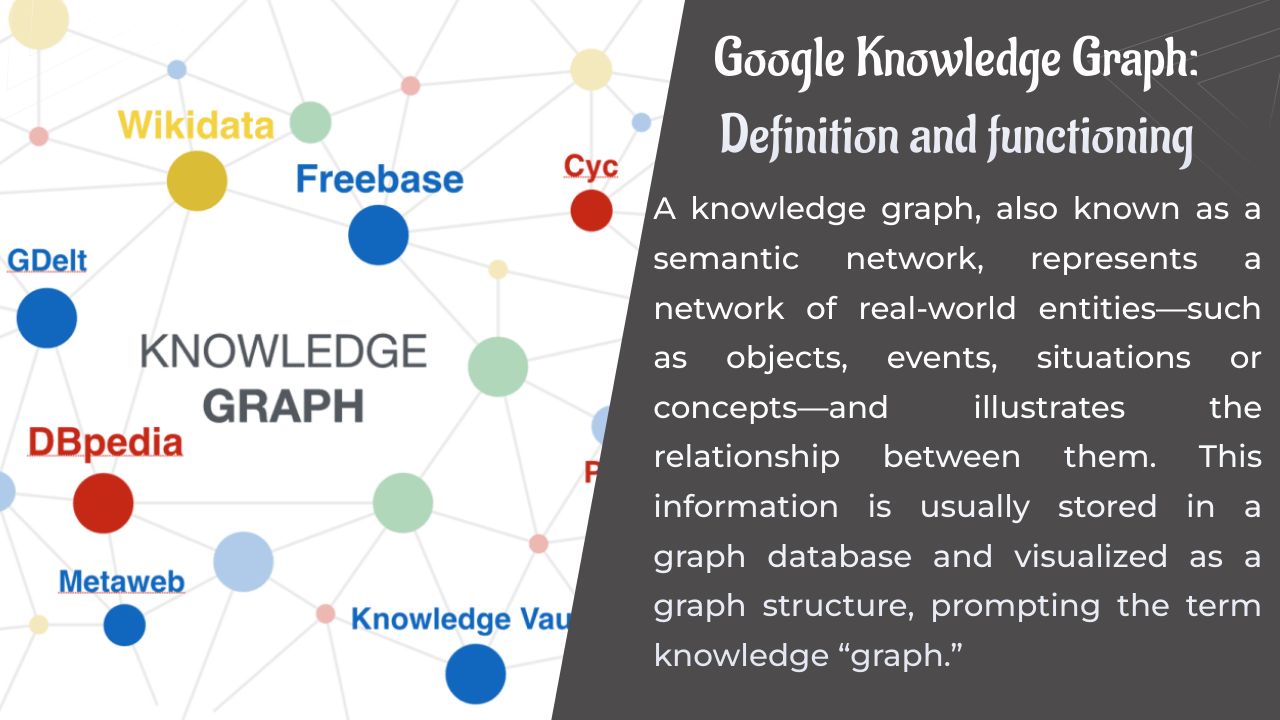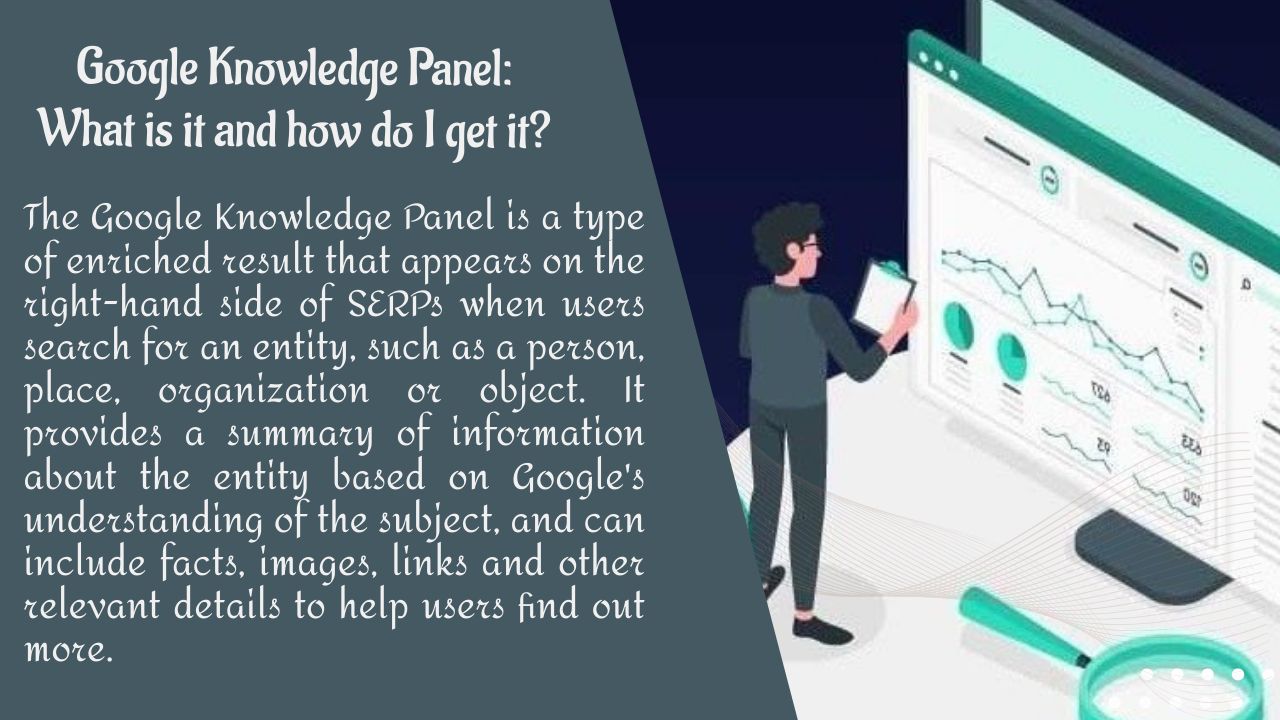Si votre site web a atteint une taille telle que vous avez besoin d’aide ou que vous souhaitez autoriser des contributeurs, vous voudrez connaître les rôles et les capacités des utilisateurs de WordPress.
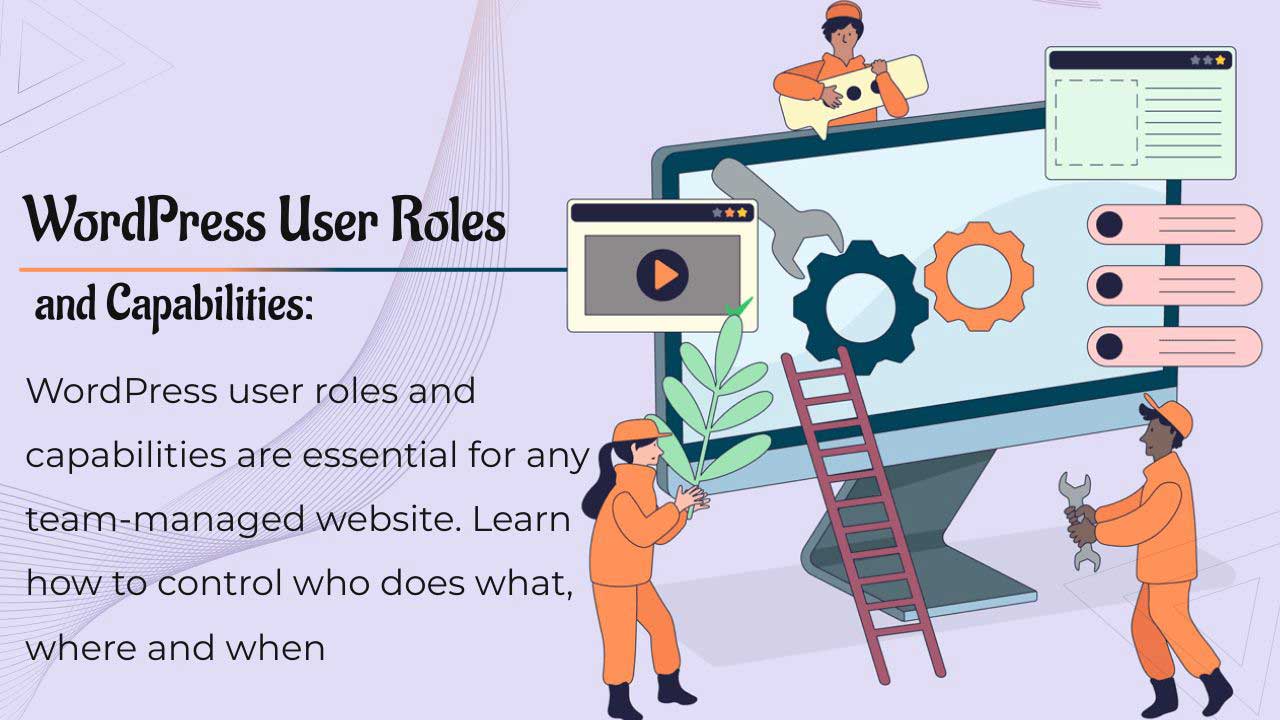
Il s’agit d’un outil essentiel pour tout propriétaire de site web qui souhaite ouvrir son site à des éditeurs, des rédacteurs, des modérateurs ou des contributeurs.
Les rôles et les capacités des utilisateurs vous permettent de contrôler qui fait quoi dans le back-end de votre site web. Tout comme les rôles et les autorisations vous permettent de faire certaines choses sur les ordinateurs au travail ou à l’université, il en va de même pour votre site web WordPress.
En mettant intelligemment en place des rôles et des capacités d’utilisateur, vous pouvez permettre à d’autres personnes de contribuer à votre site web sans craindre qu’elles ne l’endommagent, ne le cassent ou ne fassent ce qu’elles ne devraient pas faire.
Nous allons expliquer les différents rôles et niveaux de capacité des utilisateurs et comment les mettre en œuvre.
Nous vous présenterons également quelques cas d’utilisation courants afin que vous puissiez vous faire une idée des types de scénarios qui conviennent le mieux à chacun d’entre eux.
Quels sont les capacités et rôles d’utilisateur de WordPress ?
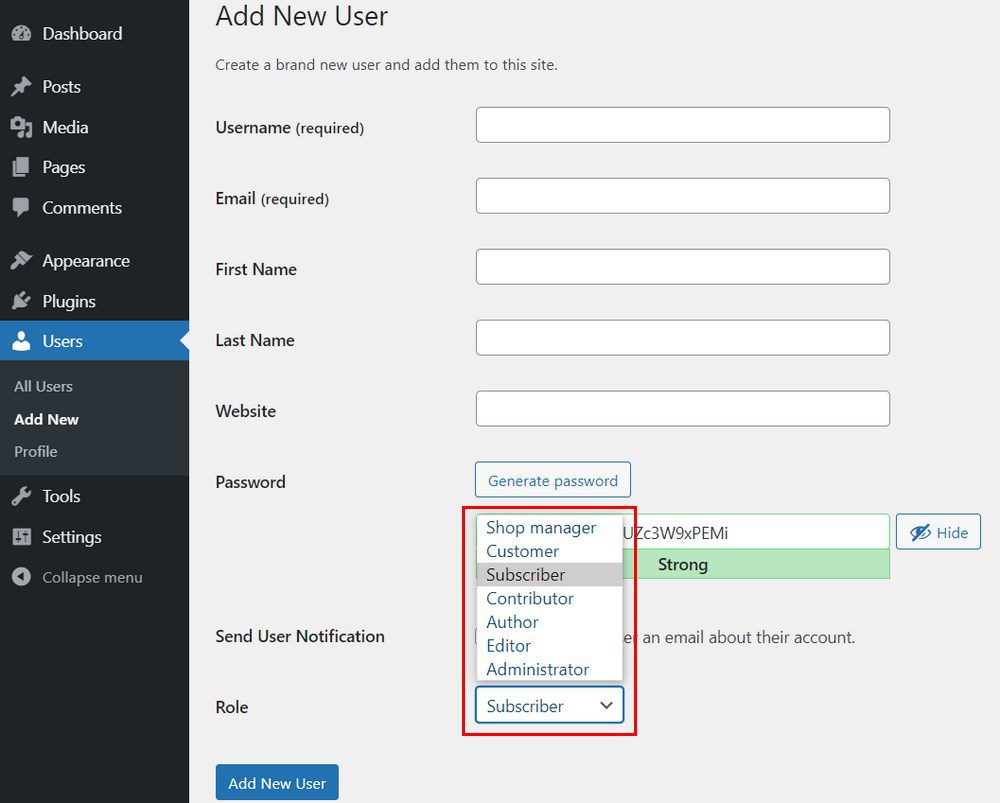
Les rôles d’utilisateur sont des termes collectifs désignant une série de capacités, ou de permissions, attribuées aux utilisateurs. Ils portent des noms qui vous donnent une idée du rôle que vous pouvez attribuer à chacun d’entre eux.
Les capacités et les autorisations sont la même chose. Elles contrôlent ce qu’une personne peut ou ne peut pas faire sur son site web et sont liées à son identifiant. WordPress dispose d’une nomenclature spécifique pour les capacités, dont nous incluons également un exemple pour chaque rôle d’utilisateur.
Par exemple, un contributeur a la possibilité d’écrire des articles mais pas de les publier. Un éditeur a la possibilité de modifier les articles de n’importe qui et de les publier. Cela ressemble à la façon dont les rôles fonctionnent dans le monde réel.
Les rôles des utilisateurs de WordPress sont :
- Super Administrateur
- Administrateur
- Éditeur
- Auteur
- Contributeur
- Abonné
Comme vous pouvez le constater, chaque rôle a été nommé de manière à correspondre à une fonction particulière qu’une personne pourrait exercer au sein d’un site web.
Chaque rôle dispose d’un ensemble de fonctionnalités spécifiques définies par défaut. En tant que propriétaire du site web, vous pouvez attribuer ou supprimer chacun de ces rôles comme bon vous semble.
Pourquoi faut-il contrôler les rôles et les capacités des utilisateurs ?
Dès que vous ouvrez votre site web à d’autres personnes, vous perdez une partie du contrôle. Dès que vous autorisez des contributeurs, des éditeurs et des auteurs à vous aider à gérer votre site, il y a un risque qu’ils fassent quelque chose qui endommage le site, que ce soit accidentellement ou volontairement.
Lire également : Comment créer un site WordPress de marketing d’affiliation en 9 étapes
Vous pouvez contrôler ce risque dans une certaine mesure grâce aux rôles d’utilisateur.
Un rôle d’utilisateur contribue à la sécurité de votre site web en limitant ce qu’une personne ayant ce rôle peut faire. Si vous lui faites confiance, vous pouvez lui attribuer davantage de capacités. Si vous ne le connaissez pas encore, vous pouvez lui attribuer des capacités modestes.
Tant que l’utilisateur dispose des capacités nécessaires pour accomplir son travail, le reste dépend entièrement de vous.
Par exemple, si vous ouvrez votre site web aux contributions des utilisateurs, vous ne voulez pas attribuer à un rédacteur aléatoire des droits d’administrateur qui lui permettraient de faire ce qu’il veut sur le site.
Vous voudrez le limiter au rôle d’auteur dans un premier temps, puis, éventuellement, l’élever au rang d’auteur une fois qu’il aura fait ses preuves.
L’autre utilité des rôles est de permettre aux utilisateurs de rester concentrés.
Par exemple, si vous accordez à un rédacteur le rôle d’auteur, tout ce qu’il peut faire est de se connecter et d’écrire. Il n’a pas la possibilité de se promener dans l’arrière-plan de votre site web ou de s’intéresser aux plugins dont vous disposez.
Il ne peut faire que ce que le rôle correspondant lui permet de faire, ce qui l’aide à rester concentré.
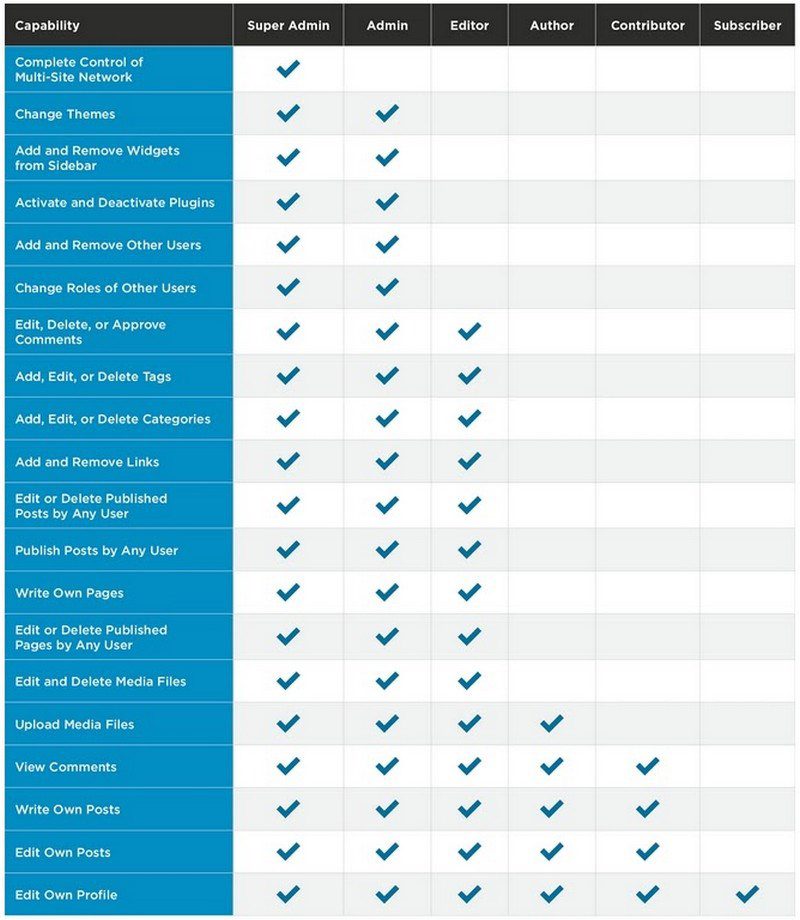
Rôles des utilisateurs de WordPress
Examinons de plus près chacun de ces rôles d’utilisateur WordPress.
Super Administrateur
En plus d’avoir un nom très cool, le Super Administrateur est responsable de la gestion des réseaux WordPress multisites. Si vous gérez plusieurs sites web en utilisant WordPress Multisite, le Super Administrateur est comme un Administrateur mais pour l’ensemble du réseau.
Les Super Administrateurs peuvent :
- faire tout ce qu’un administrateur peut faire
Plus :
- Ajouter et supprimer des sites web au sein du réseau multisite
- Ajouter et supprimer d’autres utilisateurs à travers le réseau
- Modifier ou supprimer des autorisations pour d’autres utilisateurs sur le réseau
- Ajouter, déplacer ou supprimer des pages et des messages sur le réseau
- Modifier ou changer les thèmes et les plugins à travers le réseau
- Mettre le site web hors ligne ou en mode maintenance sur l’ensemble du réseau.
- Le rôle de super administrateur de WordPress comporte de nombreuses responsabilités. Oui, il porte un nom très cool, mais c’est vous qui contrôlez l’ensemble du réseau de sites web.
Selon WordPress.org, les capacités spécifiques d’un super administrateur sont les suivantes
- créer des sites
- supprimer_sites
- gérer le réseau
- gérer_sites
- gérer_les_utilisateurs_du_réseau
- gérer les plugins du réseau
- gérer_réseau_thèmes
- gérer les options du réseau
- upgrade_network
- installation_réseau
Les cas d’utilisation typiques des Super Administrateurs sont la gestion de WordPress Multisite et de tout ce qui s’y passe.
Lire aussi : Les thèmes WordPress les plus rapides en 2023
Administrateur
L’administrateur, ou admin, est l’utilisateur principal de WordPress. L’administrateur a le droit de faire presque tout sur le site web, depuis la modification des rôles des autres utilisateurs jusqu’à l’ajout de permissions, la modification du thème du site web, l’ajout ou la suppression de plugins, la suppression de pages et d’articles et bien d’autres choses encore.
Les administrateurs peuvent :
- ajouter et supprimer d’autres utilisateurs
- Modifier ou supprimer des autorisations pour d’autres utilisateurs
- Ajouter, déplacer ou supprimer des pages et des articles
- Modifier ou changer les thèmes et les plugins
- mettre le site web hors ligne ou en mode maintenance
- Comme vous pouvez le constater, l’administrateur a beaucoup de pouvoir. Si vous confiez à une autre personne le rôle d’administrateur de votre site web, vous avez intérêt à lui faire confiance !
Les capacités spécifiques sont les suivantes :
- activer_les_plugins
- supprimer_autres_pages
- supprimer_autres_postes
- supprimer_pages
- supprimer_posts
- supprimer_pages_privées
- supprimer_pages_publiées
- supprimer_postes_publiés
- update_core
- update_plugins
- update_themes
- installer_plugins
- installer_thèmes
Les cas d’utilisation typiques pour les administrateurs sont les copropriétaires d’un site web, les autres membres du personnel d’une organisation responsables de l’exploitation du site web.
Éditeur
Le rôle de l’éditeur de WordPress est exactement ce à quoi vous pouvez vous attendre. Il s’agit d’une personne qui peut modifier les pages et les articles du site web. Il n’a pas les mêmes pouvoirs que l’administrateur, mais il peut ajouter, modifier ou supprimer des pages et des articles publiés par n’importe quel utilisateur sur le site web.
Les éditeurs peuvent :
- ajouter, modifier ou supprimer des articles et des pages
- Créer du contenu
- Créer des catégories
- Modérer les commentaires
- ajouter, modifier ou supprimer des images ou des médias dans les articles et les pages
- Modifier les liens internes et externes
- Le rôle d’éditeur de WordPress est également une position de confiance sur un site web. Il peut modifier tout ce qui concerne vos pages et vos articles, y compris leur contenu. Il ne pourra pas modifier le fonctionnement du site web, mais il a une grande influence sur la façon dont les lecteurs découvrent votre site web.
Les capacités spécifiques de l’éditeur sont les suivantes
- éditer_autres_postes
- éditer_pages
- éditer_postes
- éditer_les_pages_privées
- éditer_postes_privés
- éditer_pages_publiées
- éditer_postes_publiés
Les cas d’utilisation typiques du rôle d’éditeur WordPress sont ceux d’un éditeur ou d’un gestionnaire de contenu pour une organisation ayant la responsabilité de contrôler le contenu et la qualité.
Auteur
Le rôle d’auteur est un autre rôle bien nommé de l’utilisateur WordPress. En tant qu’auteur, vous pouvez créer du contenu pour le site web et ajouter ou supprimer les images qui vont avec. Les autorisations sont similaires à celles de l’éditeur, sauf que les auteurs ne peuvent travailler que sur leur propre contenu et non sur le contenu soumis par d’autres utilisateurs.
Les auteurs peuvent :
- créer, modifier ou supprimer leurs propres messages et pages
- ajouter, modifier ou supprimer des images ou des médias dans leurs propres articles et pages
- Modifier les liens internes et externes dans leurs propres articles et pages.
- Les auteurs n’ont le droit de modifier que leur propre travail. Ils ne verront généralement leur propre travail qu’à partir du tableau de bord de WordPress.
Les capacités typiques d’un auteur sont les suivantes
- supprimer_articles
- supprimer_articles_publiés
- éditer_postes
- éditer_postes_publiés
- publier_postes
- lire
- télécharger_fichiers
Les cas d’utilisation typiques du rôle d’auteur incluent les posters d’invités, les membres du personnel nouveaux ou juniors qui ont besoin d’être supervisés avant de publier ou pour les sites web qui veulent appliquer des politiques éditoriales strictes avec une supervision.
Contributeur
Le rôle de contributeur WordPress est similaire à celui d’auteur, mais les contributeurs ne peuvent pas publier sur le site. Vous pourrez créer et écrire des pages et des articles, mais vous ne pourrez que les soumettre à l’éditeur et non les publier vous-même.
Les contributeurs peuvent :
- créer des pages et des billets, mais pas les publier
- Les contributeurs peuvent créer et télécharger des articles et des pages de blog, mais ils ne peuvent pas ajouter de contenu multimédia, gérer les commentaires ou publier leurs propres articles.
Les capacités typiques d’un contributeur sont les suivantes
- supprimer_articles
- éditer_postes
- lire
- lire Blocs réutilisables
Les cas d’utilisation typiques du rôle de contributeur incluent les soumissions des utilisateurs, les clubs ou les organisations qui acceptent le contenu soumis par les utilisateurs et qui souhaitent le vérifier avant de le publier.
Abonné
Le rôle d’abonné de WordPress est exactement ce qui est indiqué sur la boîte. L’abonné peut accéder aux zones réservées aux membres d’un site web, mais ne peut pas contribuer au site ni y apporter de modifications matérielles.
Les abonnés peuvent :
- Accéder aux zones réservées aux membres d’un site web
- créer un compte et télécharger un avatar ou un profil.
Ce rôle d’utilisateur est principalement utilisé pour les sites web d’abonnement, les systèmes de gestion de l’apprentissage (LMS) ou d’autres types de sites web avec des zones réservées aux membres.
Un contributeur n’a qu’une capacité de lecture.
Les cas d’utilisation typiques du rôle d’abonné incluent les LMS, les sites web d’adhésion, les sites web avec des forums et les sites web avec du contenu premium.
Comment attribuer des rôles aux utilisateurs
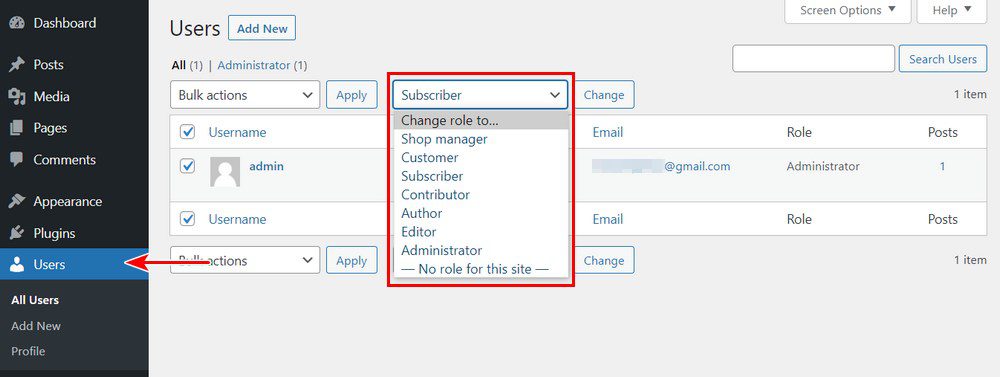
Attribuer des rôles aux utilisateurs est très simple. Vous pouvez le faire lorsque vous inscrivez un utilisateur ou modifier son rôle à tout moment. Tout d’abord, nous allons couvrir l’attribution d’un rôle à un nouvel utilisateur, puis la modification du rôle d’un utilisateur existant.
Vous devez être un super administrateur ou un administrateur pour pouvoir effectuer ces modifications.
Pour attribuer un rôle à un nouvel utilisateur :
- Sélectionnez Utilisateurs et Ajouter un nouvel utilisateur dans le menu de gauche du tableau de bord de WordPress.
- Entrez le nom d’utilisateur et les détails de l’utilisateur
- Sélectionnez le menu “Rôle” en bas de la page “Nouvel utilisateur”.
- Attribuez le rôle approprié
- Cliquez sur le bouton bleu Ajouter un nouvel utilisateur pour créer l’utilisateur.
Cet utilisateur apparaîtra maintenant dans le tableau de bord de l’utilisateur avec le rôle approprié dans le tableau.
Pour modifier le rôle d’un utilisateur existant :
- Sélectionnez Utilisateurs et Tous les utilisateurs dans le menu de gauche du tableau de bord de WordPress.
- Cochez la case à côté de l’utilisateur que vous souhaitez modifier
- Sélectionnez le menu déroulant “Changer le rôle en” en haut du tableau
- Sélectionnez le rôle approprié dans le menu
- Cliquez sur le bouton “Modifier” à côté de ce menu
Le rôle de l’utilisateur sera alors modifié en fonction de ce que vous avez sélectionné.
Comment attribuer des capacités et personnaliser les rôles
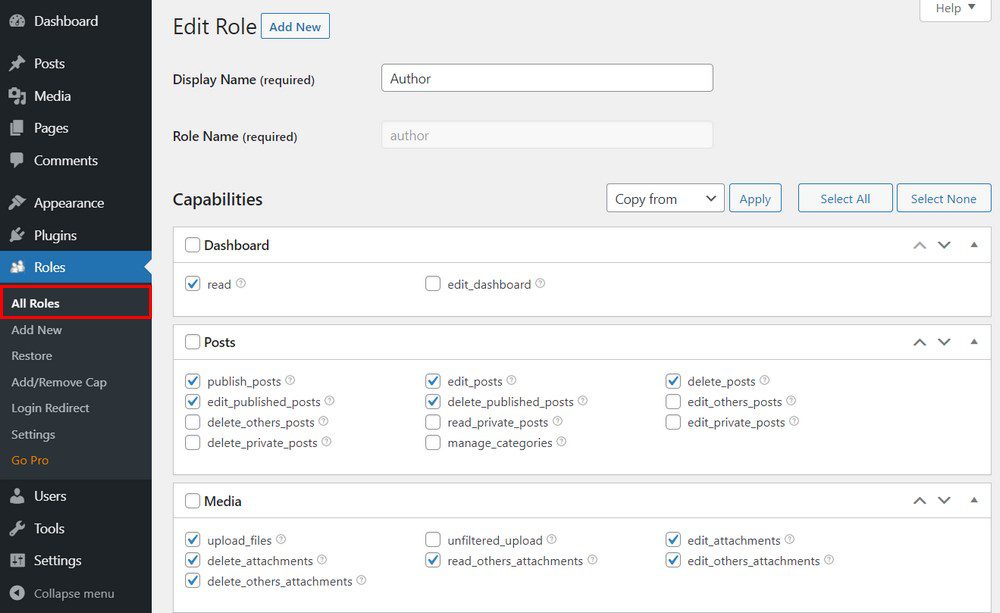
Maintenant que vous avez une idée des rôles des utilisateurs, passons aux capacités.
Vous pouvez changer les capacités en utilisant la base de données de WordPress ou en modifiant le fichier WP_Roles, mais comme toujours, il y a un plugin pour cela.
Nous utilisons WPFront User Role Editor. Il est gratuit, simple et fait le travail. Il existe d’autres plugins de rôles d’utilisateurs, dont certains seront listés plus loin dans cet article.
Une fois installé, vous pouvez trouver l’outil sous le nouvel élément de menu Rôles que vous verrez dans votre tableau de bord WordPress.
Pour attribuer une permission à un rôle, procédez comme suit :
- Sélectionnez Tous les rôles sous Rôles dans le menu latéral de WordPress
- Sélectionnez le rôle auquel vous souhaitez attribuer une autorisation afin d’ouvrir la fenêtre Modifier le rôle.
- Sélectionnez l’autorisation que vous souhaitez attribuer dans la fenêtre Capacités en cochant la case correspondante.
- Sélectionnez Mettre à jour le rôle en bas de la page
Vous avez réussi à attribuer une nouvelle autorisation à un rôle. Vous pouvez sélectionner plusieurs capacités à la fois et en supprimer en décochant la case correspondante.
Comment créer de nouveaux rôles personnalisés
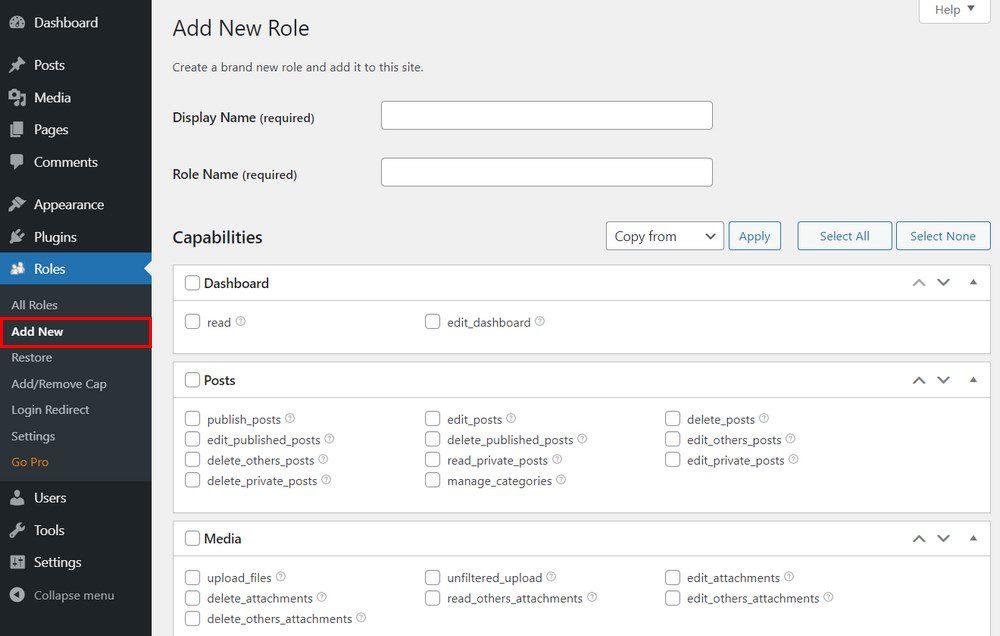
L’ajout d’un nouveau rôle d’utilisateur dans WordPress est également très simple lorsque vous utilisez un plugin. Vous pouvez les créer manuellement avec un peu de code, mais les plugins facilitent les choses.
Pour créer un rôle personnalisé dans WordPress :
- Sélectionnez Rôles et Ajouter un nouveau rôle dans le tableau de bord de WordPress.
- Nommez votre nouveau rôle à l’endroit où il est indiqué Nom d’affichage et Nom du rôle.
- Cochez les cases à côté de chaque capacité que vous souhaitez ajouter au rôle.
- Cliquez sur le bouton bleu Ajouter un nouveau rôle en bas de la page pour ajouter votre nouveau rôle.
Si votre nouveau rôle est similaire à un rôle existant, vous pouvez utiliser l’action “Copier de” en haut à gauche de l’écran Ajouter un nouveau rôle. Sélectionnez le rôle dans le menu déroulant et sélectionnez Appliquer à côté.
Découvrez également : Les meilleurs plugins de médias sociaux pour votre site WordPress
Cette action importera les capacités de ce rôle. Vous pouvez ajouter ou supprimer des capacités si nécessaire, puis enregistrer les modifications en bas de l’écran. C’est un processus très simple !
Comment supprimer les rôles d’utilisateur de WordPress
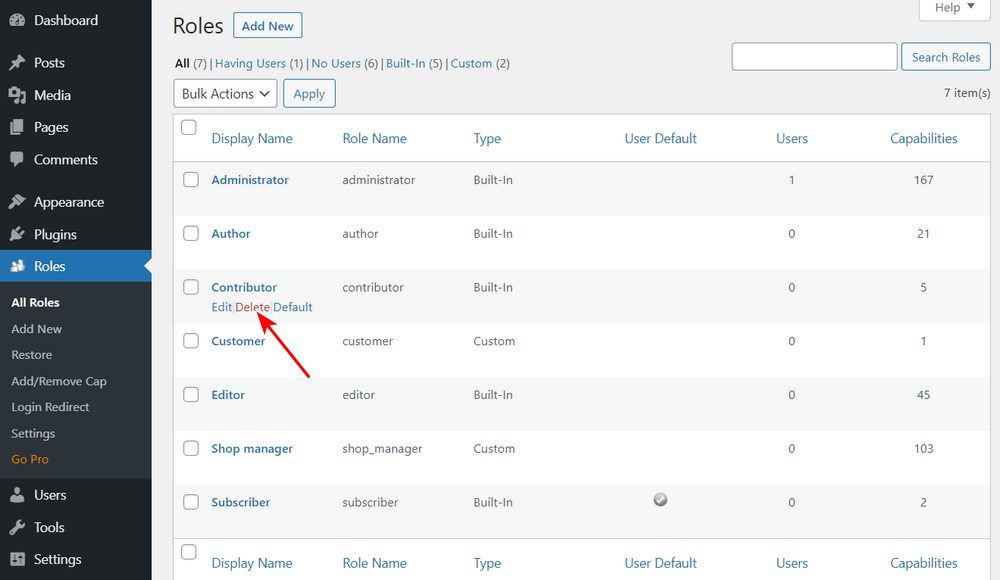
Pour supprimer correctement un rôle d’utilisateur, vous devrez d’abord réaffecter tous les utilisateurs de ce rôle. Une fois cela fait, suivez les étapes suivantes pour supprimer le rôle de votre site web.
Supprimez un rôle d’utilisateur dans WordPress :
- Sélectionnez Rôles et Tous les rôles dans le tableau de bord de WordPress.
- Sélectionnez un rôle dans le tableau de l’écran Rôles.
- Passez la souris en dessous jusqu’à ce que vous voyiez Supprimer
- Sélectionnez Supprimer et confirmez votre choix
Vous devriez maintenant voir le tableau des rôles mis à jour sans le rôle que vous venez de supprimer. C’est aussi simple que cela !
5 des meilleurs plugins WordPress pour les rôles d’utilisateur
Si vous connaissez bien WordPress, vous trouverez probablement que la gestion des rôles d’utilisateur est facile. Pour le reste d’entre nous, les plugins facilitent la gestion des rôles et des catégories.
Si vous êtes comme nous et préférez utiliser un simple plugin, voici cinq des meilleurs plugins WordPress pour les rôles d’utilisateur que vous pouvez utiliser.
WPFront User Role Editor
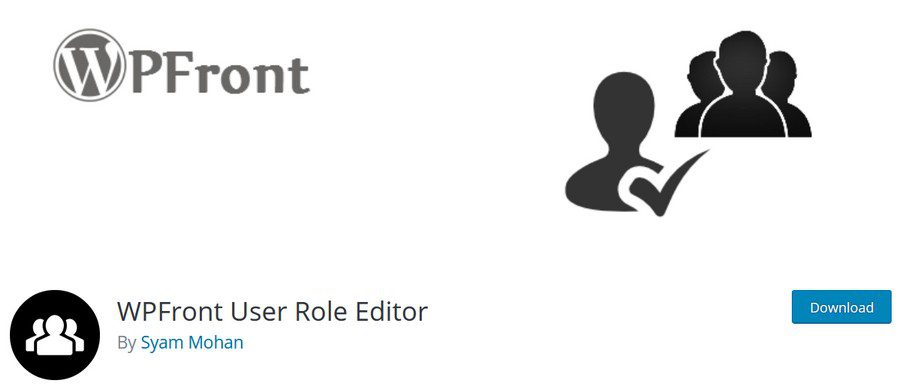
WPFront User Role Editor est un plugin de rôle d’utilisateur simple et clair qui facilite le contrôle des capacités et des rôles dans WordPress. Il existe une version gratuite et une version premium, qui fournissent toutes deux les outils dont vous avez besoin pour contrôler toutes les fonctionnalités de WordPress.
Le plugin peut également contrôler les capacités de plugins comme Elementor, WP Portfolio, Schema Pro et d’autres plugins, mais vous aurez besoin de la version premium pour cela.
WPFront User Role Editor est gratuit ou $29.99 pour un seul site.
User Role Editor
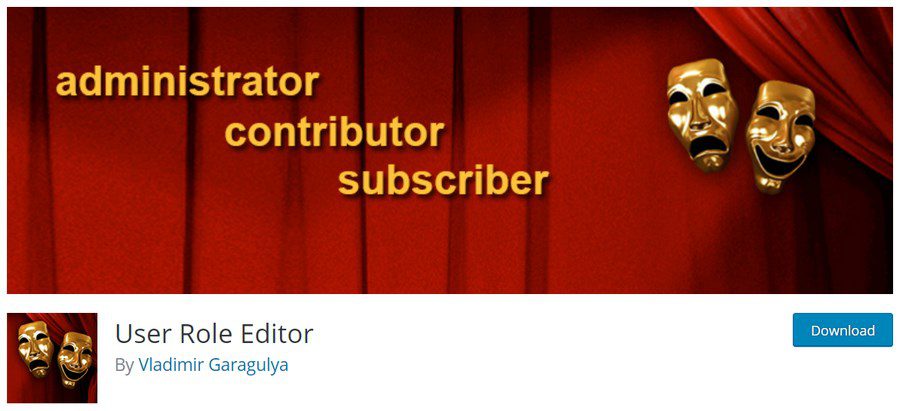
User Role Editor est un autre plugin compétent pour gérer les rôles et les capacités. Il a une version gratuite de base qui fournit des contrôles simples pour assigner des rôles, mais vous aurez besoin de la version premium pour changer les capacités.
C’est un autre plugin facile à utiliser qui s’installe rapidement et fournit des outils utiles pour gérer les utilisateurs. Il est cependant dommage que tous les bons outils soient enfermés dans la version premium.
User Role Editor a une version gratuite et une version premium qui coûte à partir de 29 $ par an pour un seul site.
Members WordPress Plugin
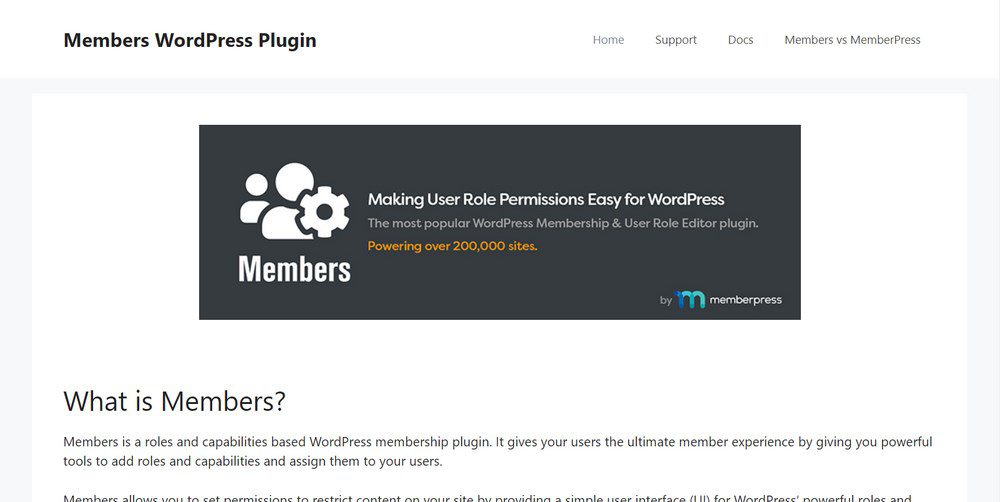
Le plugin WordPress Members provient de MemberPress. Il s’agit d’un autre plugin très performant qui vous aide à contrôler les rôles et les capacités des utilisateurs. Il s’agit d’un plugin anciennement premium qui est maintenant gratuit et qui comprend de nombreux outils utiles pour la gestion des utilisateurs.
Le plugin comprend de nombreuses options de permission, des outils de clonage de rôle, l’intégration avec les principaux plugins eCommerce comme Easy Digital Downloads et WooCommerce et quelques outils utiles si vous gérez des sites d’adhésion.
L’utilisation du plugin WordPress Members est gratuite.
Advanced Access Manager
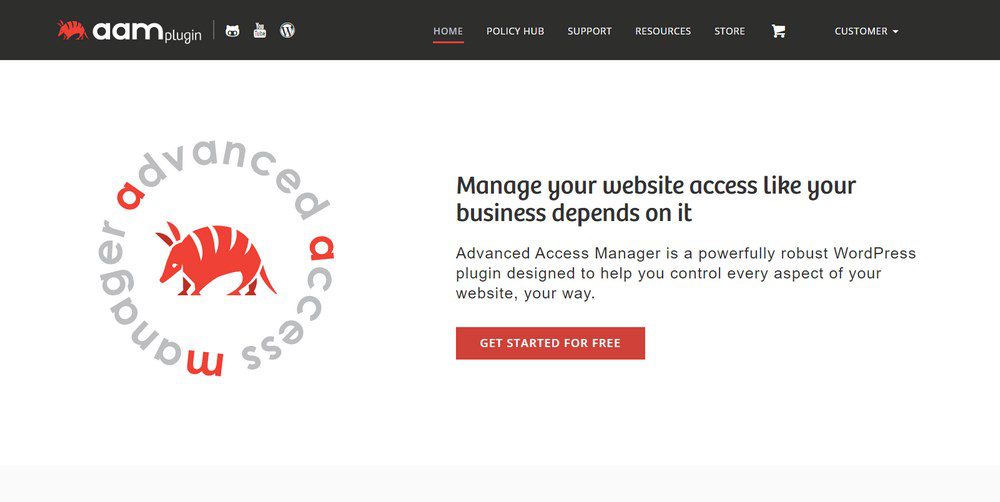
Advanced Access Manager, AAM, est un autre plugin très utile pour contrôler les utilisateurs et les capacités dans WordPress. Il est simple à utiliser, livré avec une excellente documentation, un tableau de bord simple pour tout contrôler et les outils dont vous avez besoin pour gérer les permissions.
Il existe une version gratuite et une version premium du plugin avec la plupart des fonctionnalités de base dont vous aurez besoin dans la version gratuite. Rien que pour cela, AAM vaut la peine d’être envisagé. La version Premium ajoute des fonctions de sécurité supplémentaires pour améliorer le plugin de base.
Advanced Access Manager est disponible en version gratuite et en version premium à partir de 39 $.
PublishPress Capabilities

PublishPress Capabilities est notre dernière recommandation pour gérer les rôles et les permissions des utilisateurs sur WordPress. Il s’agit d’un plugin complet avec un système simple de cases à cocher pour ajouter des capacités.
La version gratuite comprend la plupart des outils dont vous aurez besoin pour gérer les utilisateurs, tandis que la version premium ajoute des permissions supplémentaires pour les plugins, la navigation et le statut des articles.
PublishPress Capabilities a une version gratuite et une version premium qui coûte à partir de 69$ par an.
Profile Builder
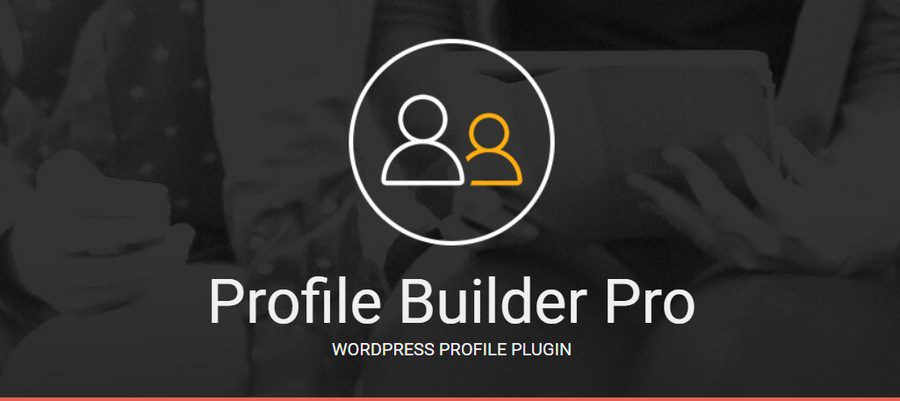
Profile Builder est un plugin complet de gestion des utilisateurs qui vous permet d’éditer, de supprimer et de créer de nouveaux rôles d’utilisateurs personnalisés en quelques clics. Il vous permet de personnaliser facilement les capacités des rôles, y compris l’ajout de rôles personnalisés.
Le plugin vous permet également de créer plusieurs formulaires de profil d’utilisateur d’aspect professionnel à l’aide de modèles de formulaires prédéfinis et de champs de formulaire personnalisés.
Profile Builder est disponible en version gratuite que vous pouvez télécharger depuis le dépôt WordPress, et en version premium à partir de 99 € pour des fonctionnalités supplémentaires, telles que la création d’annuaires d’utilisateurs.
Conclusion
Les rôles et les capacités des utilisateurs sont des méthodes puissantes pour contrôler ce que les gens peuvent faire sur votre site web.
Lorsque votre site est au stade où vous avez besoin d’un peu d’aide, il n’est pas nécessaire de s’inquiéter que les gens fassent n’importe quoi. Attribuez le rôle d’utilisateur adéquat ou personnalisez un rôle existant pour qu’il corresponde à vos besoins, et vous pourrez dormir tranquille en sachant que votre site web est sûr.
Nous espérons que cet article vous a fourni les informations dont vous avez besoin pour comprendre et utiliser pleinement les rôles et capacités des utilisateurs sur votre propre site web !
Utilisez-vous les rôles et les capacités des utilisateurs ? Avez-vous créé des rôles personnalisés parce que les rôles par défaut ne convenaient pas ? Avez-vous des conseils à donner aux nouveaux propriétaires de sites web concernant l’attribution de rôles ou de capacités ?
Faites-nous part de vos réflexions ci-dessous !
Articles connexes
- Comment ajouter un bouton dans WordPress (automatiquement et manuellement)
- 12 meilleurs plugins WooCommerce de Dropshipping en 2024
- Comment créer un site web d’abonnement incroyable en quelques minutes (aucun codage requis)
- 16 techniques SEO pour augmenter le trafic organique + les classements
- Recherche de mots clés pour le référencement : qu’est-ce que c’est et comment le faire
- Qu’est-ce qu’un plugin WordPress: Guide pour débutants
- Comment créer et gérer les rôles sur WordPress
- Comment exporter/importer les menus de navigation dans WordPress (Guide étape par étape)